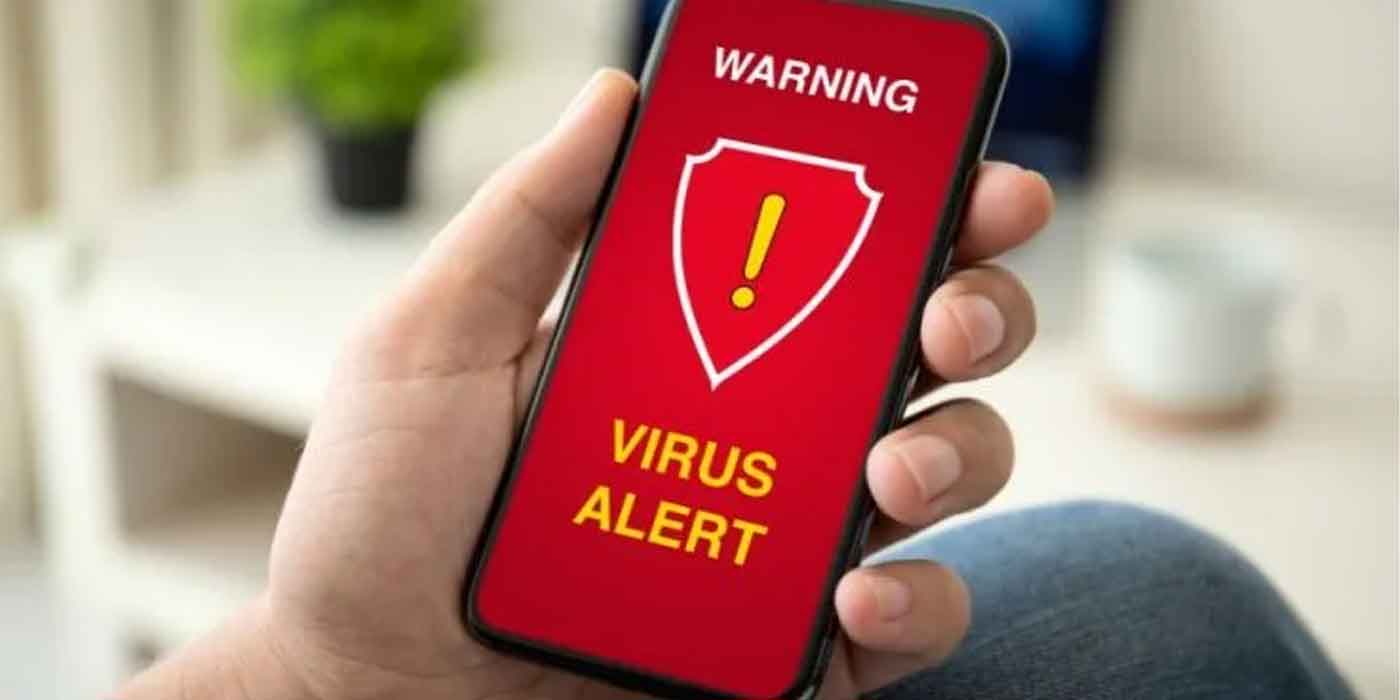
Tanda-tanda Ponsel/Komputer yang Terinfeksi Virus atau Keylogger . Foto: carbonexpo
Teknologi.id - Kenali tanda-tanda ponsel atau komputer untuk mengetahui apakah sistem telah diretas dan apa yang dapat dilakukan untuk memperbaikinya dan mencegahnya. Apa pun perangkat kamu, seorang peretas dengan keberanian dan pengetahuan yang cukup akan dapat masuk.
Oleh karena itu, dibutuhkan pengetahuan untuk mengetahui tanda-tanda ponsel atau komputer kamu telah terinfeksi virus dan bagaimana cara mencegahnya.
Peretas lebih cerdas dari sebelumnya, terbukti lebih dari 90% malware terus berubah untuk menghindari deteksi. Kamu mungkin memerlukan perangkat lunak yang tepat untuk membuat ponsel/komputer tetap aman. Berharap yang terbaik tidak akan diretas lagi. Salah satunya dengan menggunakan TotalAV.
Rangkaian keamanan antivirus peraih penghargaan TotalAV menawarkan perlindungan lengkap yang dapat kamu andalkan, dengan perlindungan adware, ransomware, dan malware bawaan. Ekstensi peramban Situs Aman TotalAV mendeteksi dan memblokir situs phishing berbahaya secara otomatis, jadi Anda selalu tahu bahwa Anda memasukkan data pribadi di situs yang tepat.
Baca Juga: Tips dan Trik Amankan Laptop atau Komputer dari Serangan Malware
Paling terbaik dari semuanya, kamu dapat melindungi hingga lima perangkat dalam satu akun. Ini berfungsi dengan PC Windows, komputer Mac, iPhone, dan smartphone Android kamu. Oke, kita balik ke topik utama. Jika kamu khawatir sistem telah disusupi, maka kenali tanda-tanda peringatan di bawah ini.
1. Melambat hingga terlalu panas untuk digunakan
Malware cenderung memakan banyak sumber daya sistem. Lagi pula, itu adalah bagian tambahan dari perangkat lunak yang tidak diinginkan yang dengan sengaja membuat sistem Anda kering. Program di komputer kamu bisa lamban atau lag; pada saat kamu akhirnya menyadarinya, mungkin sudah terlambat.
Jika komputer bekerja lembur untuk menangani perangkat lunak yang tidak diinginkan, itu dapat menyebabkannya menjadi panas. Ini bisa berbahaya bagi kesehatan teknologi kamu. Komponen internal dapat meleleh atau rusak saat perangkat menjadi terlalu panas.
Panas yang berlebihan juga merusak komponen mekanis perangkat, seperti kipasnya. Perangkat yang berjalan dingin akan bertahan lebih lama. Berikut adalah beberapa alat praktis untuk menunjukkan dengan tepat aplikasi berbahaya di komputer. Jika desktop atau laptop menjadi panas dan program yang tidak kamu kenal memonopoli sumber daya sistem, ada kemungkinan besar itu adalah malware.
Baca Juga: Hati-hati! Malware Varian Baru Bisa Ambil Data dari Peramban Web
PC: Gunakan Pengelola Tugas (Task Manager)
Ada beberapa cara utama untuk melihat proses komputer kamu. Windows memungkinkan pengguna untuk melihatnya dengan mudah dengan Task Manager bawaan. Gunakan pintasan keyboard CTRL + SHIFT + ESC untuk mengakses tab Proses.
Windows Task Manager mencantumkan tugas komputer saat ini, seperti program, proses, dan perilaku aplikasi, dan berapa banyak kekuatan pemrosesan yang mereka gunakan.
Ini biasanya diukur dalam Unit Pemrosesan Pusat atau CPU. Untuk memulai, buka Task Manager dan periksa kolom CPU dan memori setiap proses. Kamu mungkin menemukan satu program menggunakan 100%, atau mendekati itu, dari CPU Anda. Buka program yang terkait dengan proses dan lihat apa yang dilakukannya.
Jika kamu tidak mengenali namanya, periksa secara online untuk memastikan itu adalah aplikasi atau proses yang sah; jika tidak, mulai ulang dan pantau tugas tersebut. Kalau kamu melihat penurunan kinerja lagi, maka kemungkinan telah menemukan siapa yang meretas.
Mac: Gunakan Monitor Aktivitas (Activity Monitor)
Mac yang setara dengan Task Manager adalah Activity Monitor. Dan cara tercepat untuk mengakses Monitor Aktivitas adalah dengan menggunakan Pencarian Spotlight. Klik kaca pembesar di sisi kanan bilah menu di bagian atas layar, atau tekan Command + Spacebar untuk membuka jendela Spotlight.
Kemudian, mulailah mengetik "Activity Monitor" secara otomatis. Tekan Enter untuk mengakses alat. Seperti Windows Task Manager, Monitor Aktivitas Mac mencantumkan semua proses terbuka kamu dengan tab untuk CPU, Thread, Idle Wake Ups, dan penggunaan Jaringan. Jika kamu melihat sesuatu menggunakan terlalu banyak sumber daya, teliti, setel ulang, dan pantau dengan cermat.
Smartphone
Apakah kamu pernah mengalami panas pada smartphone? Ini tidak selalu karena malware, meski bisa jadi penyebabnya. Ponsel cerdas cenderung memanas dan melambat seiring bertambahnya usia, dan proses yang biasanya bekerja dengan lancar dapat membuat ponsel macet karena pembaruan menjadi lebih menuntut.
Pertimbangkan berapa usia ponsel kamu sebelum mengambil kesimpulan apa pun. Tetap saja, mengesampingkan malware dapat memberi ketenangan pikiran. Taruhan terbaik adalah mengatur ulang ponsel untuk mengosongkan bank memorinya.
Baca Juga: 5 Cara Hapus File di WhatsApp agar Memori Tidak Penuh
2. Penggunaan lebih banyak data dari biasanya
Gadget yang terinfeksi adware biasanya melakukan klik yang tidak diinginkan di latar belakang untuk menghasilkan keuntungan bagi penjahat dunia maya. Taktik diam-diam ini menghabiskan bandwidth, dan data tidak sah yang mereka konsumsi seharusnya cukup mudah dikenali hanya dengan memeriksa statistik penggunaan.
Setiap penyedia internet memiliki alat yang melacak konsumsi bandwidth bulanan. Kunjungi situs web penyedia layanan kamu, kemudian masuk ke portal pengguna. Lihatlah Data Usage Meter atau Data Monitor, tergantung penyedia kamu. Lalu bandingkan jumlah data yang digunakan dari bulan-bulan sebelumnya.
Perubahan kecil adalah normal, tetapi jika kamu melihat lonjakan tiba-tiba dalam aktivitas data yang tidak selaras dengan perilaku kamu, kemungkinan besar sistem kamu sudah terinfeksi.
Kamu juga dapat melakukan pemeriksaan yang sama pada ponsel. Untuk memeriksa penggunaan data di Android, buka aplikasi Setelan dan ketuk Jaringan & internet, diikuti dengan Penggunaan data. Di bawah Seluler, akan terlihat berapa banyak data yang digunakan untuk bulan itu.
Untuk memeriksa penggunaan data iPhone, buka aplikasi Pengaturan dan ketuk Seluler. Jika menggunakan iOS versi lama, buka Pengaturan dan ketuk Data Seluler. Kamu akan melihat data seluler yang tercantum di bawah Data Seluler, serta penggunaan data individu untuk setiap aplikasi atau layanan di ponsel.
3. Mulai sering muncul iklan pop-up
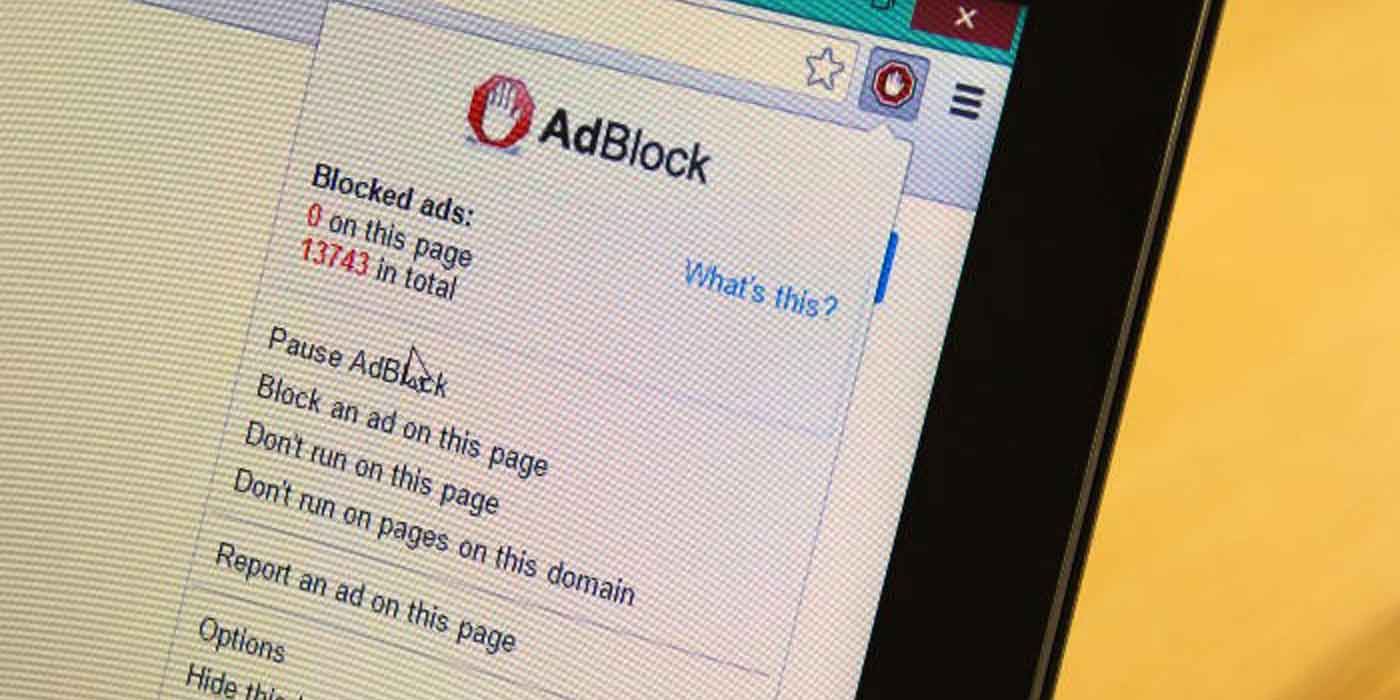
Malware dapat menambahkan bookmark yang tidak diinginkan, pintasan situs web ke layar beranda yang tidak kamu buat, dan pesan berisi spam yang membujuk untuk mengekliknya. Selain memperlambat gadget dan menggerogoti data, notifikasi yang mengganggu ini dapat memasang lebih banyak malware di sistem kamu.
Penjahat juga dapat menggunakan pembajakan DNS untuk mengubah iklan yang kamu lihat saat menjelajah. Alih-alih iklan bersponsor biasa yang dilihat online, mungkin kamu akan melihat iklan pornografi atau berbahaya. Ini adalah bendera merah besar yang dikacaukan seseorang dengan sistem kamu.
Di Windows, program tertentu dapat membantu kamu menghilangkan adware dan spyware. Salah satu contohnya adalah Norton Power Eraser, yang dapat membantu menemukan perangkat lunak sulit yang dapat dilewatkan oleh program antivirus. Karena adware cenderung menyematkan dirinya secara mendalam di program lain, Power Eraser membantu membersihkan sistem tanpa merusak file lain.
Sementara di Mac, Malwarebytes untuk Mac memberi kamu layanan pembersihan sistem gratis dan dapat membantu untuk menghapus malware bermasalah yang membajak iklan yang kamu lihat.
Walaupun tidak semua tanda-tanda tersebut menunjukkan terinfeksi virus, namun kamu harus tetap meningkatkan keamanan dan mempelajari cara mencegahnya.
4. Aktivitas online yang tidak dapat dijelaskan
Tidak mengherankan jika peretas mengincar nama pengguna dan kata sandi kamu. Detail ini, ditambah dengan trik rekayasa sosial, dapat membantu mereka mendapatkan akses ke akun perbankan, profil media sosial, dan hampir setiap bagian lain dari kehidupan digital kamu.
Pantau folder "terkirim" email dan kiriman jejaring sosial yang bisa saja telah diretas. Curigai aktivitas yang tidak kamu lakukan, kewaspadaan sangat penting untuk tetap aman. Lakukan pemeriksaan akun secara teratur untuk aktivitas yang tidak sah. Ini termasuk memantau film dalam riwayat tontonan Netflix, aplikasi dan riwayat pembelian digital, lagu di daftar putar Spotify, dan yang terpenting, laporan bank kamu.
Tuduhan yang tidak diketahui adalah salah satu tanda bahaya terbesar. Jika menemukan seseorang berpura-pura menjadi kamu dan membeli barang atas nama kamu, jangan panik. Kamu dapat mengambil tindakan, seperti melakukan pembekuan kredit, yang mengunci identitas dan mencegah orang lain membuka rekening atas nama kamu.
Baca Berita dan Artikel yang lain di Google News